 Cadence-cis-配置数据库(一)
Cadence-cis-配置数据库(一)
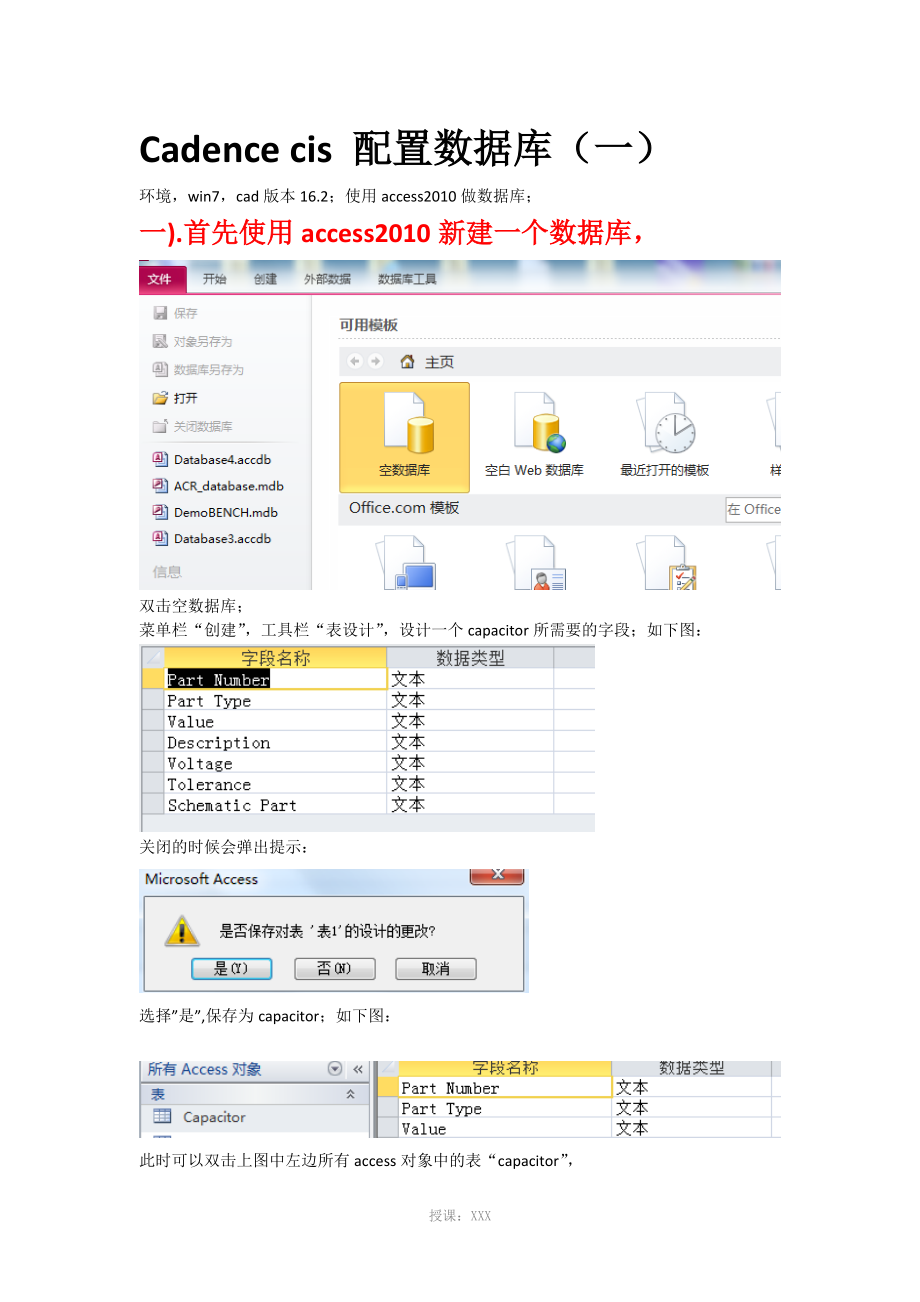


《Cadence-cis-配置数据库(一)》由会员分享,可在线阅读,更多相关《Cadence-cis-配置数据库(一)(19页珍藏版)》请在装配图网上搜索。
1、 Cadence cis 配置数据库(一) 环境,win7,cad版本16.2;使用access2010做数据库; 一).首先使用access2010新建一个数据库, 双击空数据库; 菜单栏“创建”,工具栏“表设计”,设计一个capacitor所需要的字段;如下图: 关闭的时候会弹出提示: 选择”是”,保存为capacitor;如下图: 此时可以双击上图中左边所有access对象中的表“capacitor”, 授课:XXX 可以看到: 录入数据: 以此类推,建立多张表,根据需要设置字段名称; 弄完后,保存数据库,我的数据库保存为
2、名字“ACR_database.mdb”. 二)设置数据源ODBC, 打开“控制面板\系统和安全\管理工具”里面的“数据源ODBC”, 单击标签页“系统DSN” 授课:XXX 单击右边的“添加” 像我这里, 除了SQL Server外什么都没有,无法添加其他的。我参照网友提供的资料,通过下面的方法打开了; 解决方法是: C:\Windows\SysWOW64 在这个目录下找到: odbcad32.exe 这个文件,双击打开。 里面有很多可用个数据源驱动,然后就可用添加连接Access的ODBC的数据源了。 我打开为: 授课:XXX 下面在”系
3、统dsn”标签页单击“添加”, 我在这里选择了microsoft access driver(*.mdb),点击“完成” 授课:XXX “数据源名”就自己起个名字吧,看到数据库那个“选择”,选择刚才上面建立的那个数据库“ACR_database.mdb” “确定” 授课:XXX “确定” 再“确定”。 三)下面要在capture cis里面配置; 打开orcad capture CIS,随便打开一个原理图页, 点击菜单栏中的”options”→”CIS configuration…” 点击New…,新建一个配置。 选择是(Y),弹出下
4、图窗口 授课:XXX 选择“下一步”: 可以看到我们的数据源”ACR_database”已经列出来了,点击它,然后下一步;弹出 授课:XXX 这里问你要设置的table,我这里选择:capacitor,connector,IC,Misc,Resister。 选择“下一步”,弹出: 授课:XXX 这里是要设置你数据源里面的字段和orcad 文件属性里面的关联;如上图可以看到当前是询问我数据库table:Capacitor,然后有个part_number,这个是orcad自带的属性,我需要把这个part_number和我的数据库字段名称对应起来,所以
5、我选择哪个activapartsID的下拉菜单,(下拉菜单其实就是我们的数据库中的字段名称)选择我的字段part number,上图选择完后为: 单击下一步,它会询问table:connecor,orcad属性和数据库字段的对应关系。一次类推其它如法炮制,直到下图: 授课:XXX 这里会有一张总表出来,可以看到左边是数据库的字段名称,右边是orcad 的property name,中间是transfer to design,如果需要对应就可以打上勾,然后在右边选择要映射到orcad的哪个属性。我选择好后,如下图: 那个schematic part默认是不可选的,然后选择“下
6、一步” 授课:XXX 这里问你要不要连接ICA,我就选择No ICA properti,因为我的器件不需要连接互联网上的元件。 下一步; 授课:XXX 这里选择你要浏览的项,选择后,对应的属性就会被显示出来, 这里选择哪些属性放在原理图的时候是否显示出来,我这里选择了value 和allegro pcb footprint,一般原理图中元器件需要查看它的value和封装名,下一步; 授课:XXX 这里问你在连接原理图中的器件的时候,以哪个属性为关键属性来查找数据库,我这里选择默认value,。选择好后,点击finish; 最后可以看到一张汇总的设置
7、, ,单击确定即可。如果需要更改,可以直接在这里更改。确定后,弹出: 授课:XXX 说我的一些信息和ICA没有映射到网络数据库,问我是否需要,我选择NO,因为我的数据库自己建的。 然后弹出保存配置的窗口,自己随便起个英文名,另存好就行了。 已经Ok了,如果需要修改配置,可以选择setup,其实就是上上上图面出现的那个配置的汇总。 四)下面说一下如何通过数据库来放置器件, 选择菜单中的“place”→ “database part” ,这里可以点击table,然后在下面可以看到对应table中的数据, 授课:XXX 可以点击标签Query进行搜索,假设
8、我要搜索一个0402,10K的电阻, 可以看到已经显出一个来了。 点击下面搜索到的器件, 在这个绿色条上右键,place database part,然后自动切换到原理图,并且可以看到有一个电阻附在鼠标上,直接放就可以了。 可以看到value 和pcb footprint都显示出来了。 授课:XXX 五)单个更新器件, 假设有个1K的需要换成10K的电阻, 在1K的电阻上直接右键“link database part”(或者ctrl+L),自动根据key属性,搜索到1K的电阻, 那我改value为10K的,搜索; 授课:XXX 点击搜索出来的结果,可以看到中间有个对比,当前器件属性和数据库的差别,红色为有差别的, 直接同上面的方法,右键然后放置即可。后续更新待定。以上内容为珠海鼎芯工程师亲自制作。始终致力于imx6 方案产品研发和项目定制。 授课:XXX (注:可编辑下载,若有不当之处,请指正,谢谢!) 授课:XXX
- 温馨提示:
1: 本站所有资源如无特殊说明,都需要本地电脑安装OFFICE2007和PDF阅读器。图纸软件为CAD,CAXA,PROE,UG,SolidWorks等.压缩文件请下载最新的WinRAR软件解压。
2: 本站的文档不包含任何第三方提供的附件图纸等,如果需要附件,请联系上传者。文件的所有权益归上传用户所有。
3.本站RAR压缩包中若带图纸,网页内容里面会有图纸预览,若没有图纸预览就没有图纸。
4. 未经权益所有人同意不得将文件中的内容挪作商业或盈利用途。
5. 装配图网仅提供信息存储空间,仅对用户上传内容的表现方式做保护处理,对用户上传分享的文档内容本身不做任何修改或编辑,并不能对任何下载内容负责。
6. 下载文件中如有侵权或不适当内容,请与我们联系,我们立即纠正。
7. 本站不保证下载资源的准确性、安全性和完整性, 同时也不承担用户因使用这些下载资源对自己和他人造成任何形式的伤害或损失。
最新文档
- 县委书记在2025年“产业发展项目建设增效年”活动动员部署会上的讲话范文
- 县委办公室2024年度工作总结大会发言稿范文
- 单位领导干部2024年民主生活会、组织生活会深入“四个带头”对照检查材料(范文)
- 上级领导在2025年深化拓展“深学争优、敢为争先、实干争效”行动暨“产业发展项目建设增效年”活动动员部署会上的讲话
- 2024年民主生活会前集中学习研讨发言提纲参考范文
- 安全培训资料:“三违”行为具体分类
- 党委书记2025年专题民主生活会个人“四个带头”对照查摆剖析材料供参考
- 安全设施3大类13条
- 派出所党支部书记2024年组织生活会“四个带头”对照检查材料参考范文
- 某公司安全操作规程总结
- 在2024年公司党委巡察工作汇报会上的总结发言范文
- 安全帽的使用和操作规范-3
- 外包单位安全生产管理规定
- 某公司节前安全检查表
- 如何避免“五大伤害”事故措施总结
